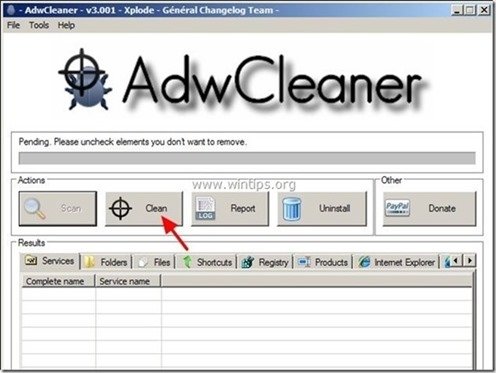Sisukord
" Tubade dimmer ” on "Potentsiaalselt soovimatu programm (PUP)", mis on paigaldatud tavalistesse internetibrauseritesse (Internet Explorer, Mozilla Firefox, Chrome), mis töötab pidevalt arvuti taustal ning võib sisaldada ja paigaldada teie arvutisse pahatahtlikke programme, nagu reklaamvara, tööriistaribasid või viiruseid.
The " TubeDimmer ” levitab "Creative Island Media, LLC" et teenida raha, suunates veebiotsinguid tundmatute kirjastajate reklaamidele või kuvades teie internetibrauseris tüütuid hüpikaknaid.
" TubeDimmer " pahatahtlik rakendus on tavaliselt pakendatud tasuta tarkvarasse, mis on alla laaditud -ja paigaldatud- tuntud veebisaitidelt nagu " download.com (CNET)" , "Softonic.com" , jne. Palun olge tasuta tarkvara paigaldamisel ettevaatlik, et te ei paigaldaks kogemata täiendavaid soovimatuid tarkvarasid või tööriistaribasid.
Deinstallimiseks TubeDimmer arvutist, järgige alljärgnevaid samme:

Kuidas eemaldada “ Tubade dimmer ” arvutist:
Samm 1: Eemaldage "Tube Dimmer" Windowsi juhtpaneelist.
Samm 2: Eemaldage reklaamvara ja soovimatuid brauseri tööriistaribasid: AdwCleaner.
3. samm: Eemaldage " TubeDimmer " laiendus teie internetibrauserist.
Samm 4: Eemaldage pahavara programmid ja registrikanded: MalwareBytes Antimalware.
Samm 5: Eemaldage ajutised internetifailid ja kehtetud registrikanded.
Samm 1. Eemaldage soovimatu tarkvara arvutist.
1. Selleks minge aadressile:
- Windows 8/7/Vista: Start > Juhtpaneel . Windows XP: Start > Seaded > Juhtpaneel
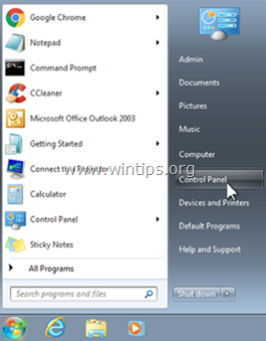
2. Topeltklõpsake, et avada
- Programmide lisamine või eemaldamine kui teil on Windows XP Programmid ja funktsioonid kui teil on Windows 8, 7 või Vista.
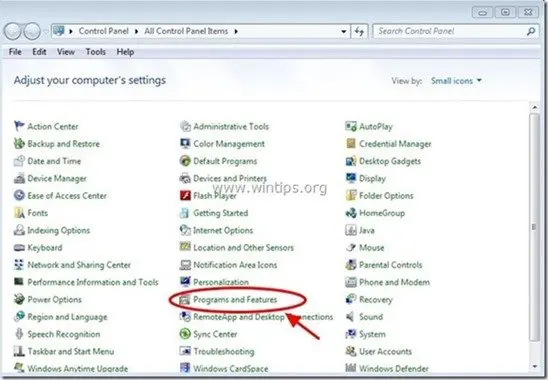
3. Leidke programmide nimekirjast ja Eemaldamine (eemaldamine) need rakendused :
- Tubade dimmer (Creative Island Media, LLC) Mis tahes muu tundmatu rakendus.
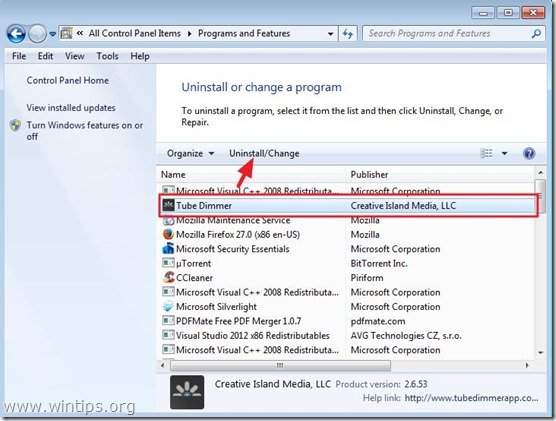
Samm 2: Puhastage reklaamvara ja soovimatuid brauseri tööriistaribasid.
1. Laadige alla ja salvestage utiliit "AdwCleaner" oma töölauale.

2. Sulgege kõik avatud programmid ja Topeltklõps avada "AdwCleaner" töölaualt.
3. Press " Skaneeri ”.
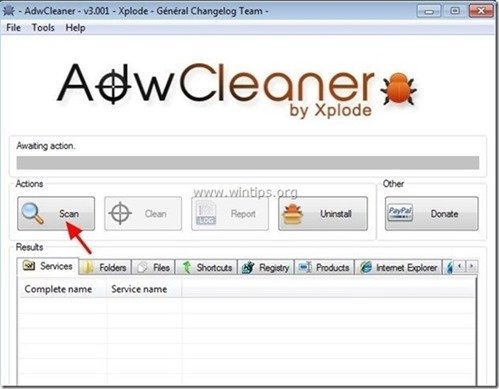
4. Kui skannimine on lõpetatud, vajutage "Puhas ", et eemaldada kõik soovimatud pahatahtlikud kirjed.
4. Press " OK " aadressil " AdwCleaner - teave" ja vajutage " OK " uuesti arvuti taaskäivitamiseks .
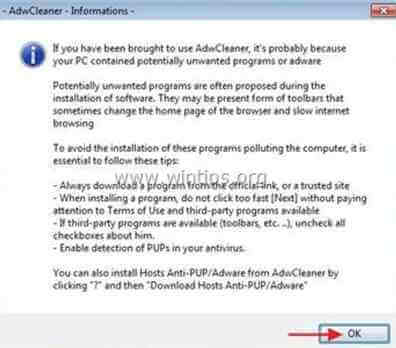
5. Kui arvuti taaskäivitub, sulge " AdwCleaner" teave (readme) aknas ja jätkake järgmise sammuga.
Samm 3. Veenduge, et "Tube Dimmer" on eemaldatud teie internetibrauserist.
Internet Explorer, Google Chrome, Mozilla Firefox
Internet Explorer
Kuidas eemaldada " Toru dimmer" Internet Explorerist.
1. Internet Exploreri peamenüüst klõpsake: " Tööriistad "  ja valige " Lisade haldamine ”.
ja valige " Lisade haldamine ”.
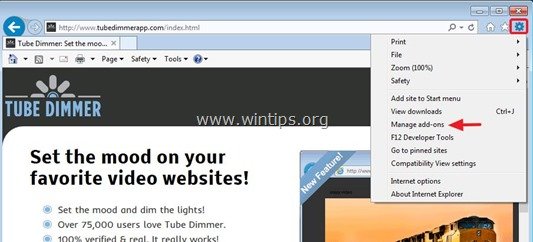
2. Valige "Tööriistaribad ja laiendused" vasakul paanil ja seejärel valige ja Lülita välja järgmised tööriistaribad ja laiendused alates " Creative Island Media, LLC ” kirjastaja:
- Tubade dimmer
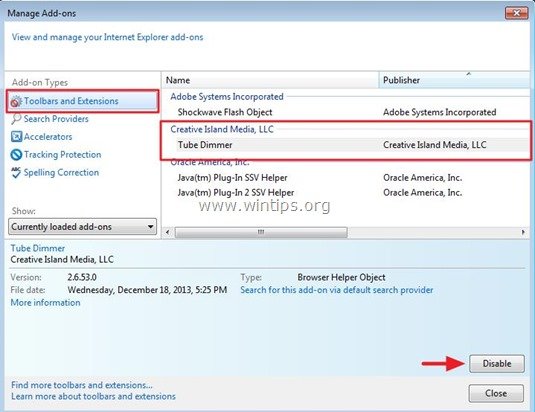
3. Sulgege kõik Internet Exploreri aknad ja taaskäivitage teie brauser .
4. Jätkake 4. samm .
Google Chrome
Kuidas eemaldada "Tube Dimmer". ” Google Chrome'ist.
1. Avage Google Chrome ja minge Chrome'i menüüsse  ja valige " Seaded ".
ja valige " Seaded ".
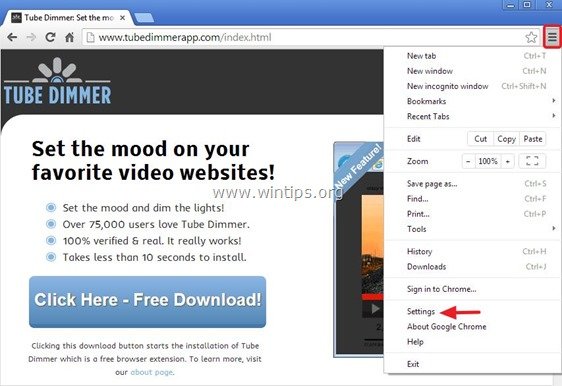
2. Vali " Laiendused " vasakul.

3. In " Laiendused " valikud, eemaldada " Tubade dimmer " soovimatu laiendus, klõpsates taaskasutada ikoon paremal.
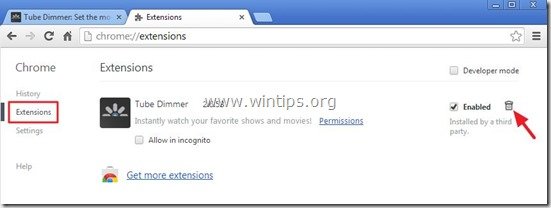
4. Sulgege kõik Google Chrome'i aknad ja p roceed to 4. samm .
Mozilla Firefox
Kuidas eemaldada "Tube Dimmer". ” Mozilla Firefoxist.
1. Klõpsake " Firefox" menüü nuppu Firefoxi akna vasakus ülaosas ja klõpsake " Lisandid ”.
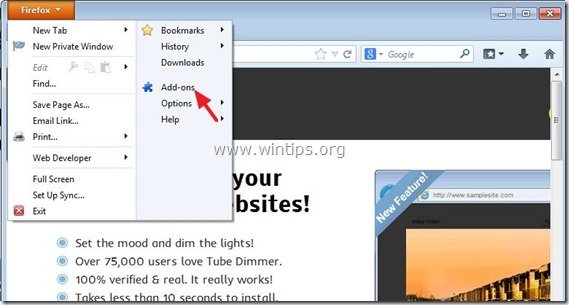
2. Valige "Laiendused" vasakul ja seejärel eemaldage soovimatu " Tubade dimmer ” laiendust, vajutades " Lülita välja " nuppu.

3. Sulgege kõik Firefoxi programmid aknad ja taaskäivitage Firefox.
4. Jätkake järgmine samm .
Samm 4. Puhastada teie arvuti jäämisest pahatahtlikud ohud.
Lae alla ja paigaldada üks tänapäeval kõige usaldusväärsemaid TASUTA pahavara vastaseid programme, et puhastada oma arvutit allesjäänud pahatahtlikest ohtudest. Kui soovite olla pidevalt kaitstud nii olemasolevate kui ka tulevaste pahavaraohtude eest, soovitame paigaldada Malwarebytes Anti-Malware PRO:
MalwarebytesTM kaitse
Eemaldab nuhkvara, reklaami- ja pahavara.
Alusta tasuta allalaadimist kohe!
1. Jooksu " Malwarebytes Anti-Malware" ja laske programmil vajaduse korral uuendada oma uusimat versiooni ja pahatahtlikku andmebaasi.
2. Kui ekraanile ilmub "Malwarebytes Anti-Malware" põhiaken, valige " Viige läbi kiire skaneerimine " ja seejärel vajutage " Skaneeri " nuppu ja laske programmil oma süsteemi ohtude leidmiseks skaneerida.
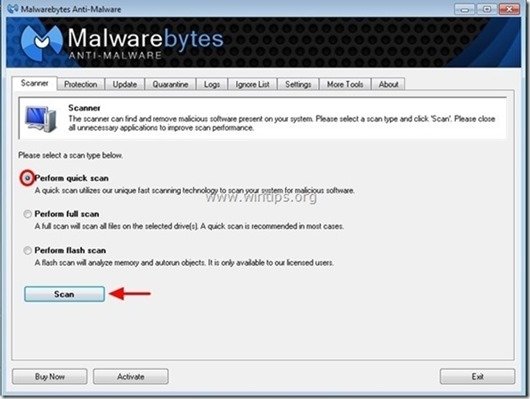
3. Kui skannimine on lõpetatud, vajutage "OK" sulgeda infoteade ja seejärel vajutage . "Näita tulemusi" nuppu vaadata ja eemaldada leitud pahatahtlikud ohud.
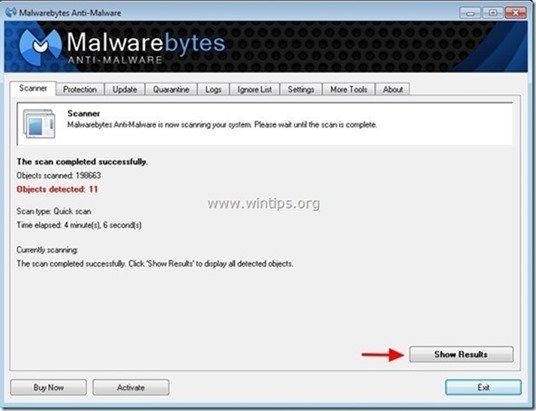 .
.
4. Aknas "Näita tulemusi" check - kasutades hiire vasakut nuppu - kõik nakatunud objektid ja seejärel valige " Eemalda valitud " ja laske programmil valitud ohud eemaldada.
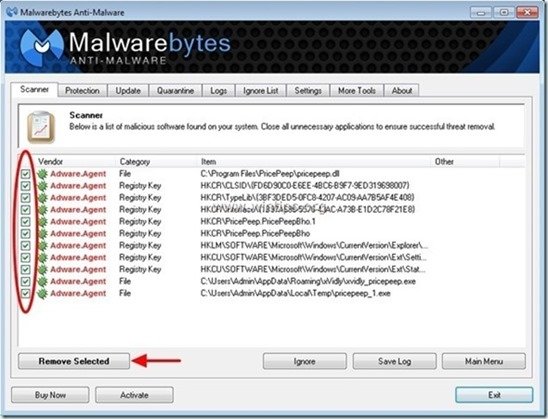
5. Kui nakatunud objektide eemaldamise protsess on lõppenud , "Taaskäivitage oma süsteem, et eemaldada kõik aktiivsed ohud korralikult"
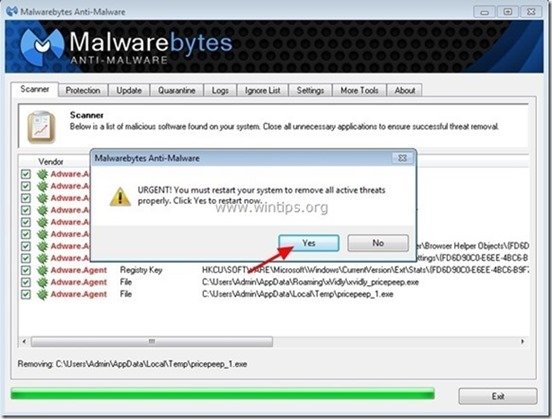
6. Jätkake järgmine samm.
Samm 5. Puhastage soovimatud failid ja kirjed.
Kasutage " CCleaner " programmi ja jätkake puhas teie süsteemi ajutisest Interneti-failid ja kehtetud registrikanded.*
* Kui te ei tea, kuidas paigaldada ja kasutada "CCleaner", lugege neid juhiseid .

Andy Davis
Süsteemiadministraatori ajaveeb Windowsi kohta